Keynote
Mac için Keynote Kullanma Kılavuzu
- Hoş Geldiniz
- Keynote 13.2’deki yenilikler
-
- Nesne saydamlığını değiştirme
- Şekilleri veya metin kutularını renkle veya görüntüyle doldurma
- Nesneye sınır ekleme
- Resim yazısı veya başlık ekleme
- Yansıma veya gölge ekleme
- Nesne stilleri kullanma
- Nesnelerin büyüklüğünü değiştirme, nesneleri döndürme veya çevirme
- Nesne listesini kullanarak nesneleri taşıma ve düzenleme
- Sununuzu etkileşimli yapmak için bağlantılı nesneler ekleme
-
- Sunu gönderme
- Ortak çalışmaya giriş
- Başkalarını ortak çalışmaya davet etme
- Paylaşılan bir sunuda ortak çalışma
- Paylaşılan bir sunudaki en son etkinlikleri görme
- Paylaşılan bir sununun ayarlarını değiştirme
- Sunuyu paylaşmayı durdurma
- Paylaşılan klasörler ve ortak çalışma
- Ortak çalışmak için Box’ı kullanma
- Hareketli GIF yaratma
- Sununuzu bir web günlüğünde (blog) yayımlama
-
- Keynote ile iCloud Drive’ı kullanma
- PowerPoint veya başka bir dosya biçimini dışa aktarma
- Sunu dosyasının boyutunu azaltma
- Büyük bir sunuyu paket dosyası olarak kaydetme
- Sununun daha eski bir sürümünü geri yükleme
- Bir sunuyu taşıma
- Sunuyu silme
- Sunuyu parolayla koruma
- Sunuyu kilitleme
- Özel temaları yaratma ve yönetme
- Telif Hakkı

Mac’teki Keynote’ta şeklin içine metin ekleme ve metni hizalama
Yeni bir şekil ekleyin ve yazmaya başlayın veya var olan bir şekli tıklayarak seçin ve yazın.
Şekilde görüntülenecek çok fazla metin olduğunu belirten kesik göstergesi
 görünürse şekli tıklayın ve tüm metin gösterilene dek beyaz karelerden birini sürükleyin.
görünürse şekli tıklayın ve tüm metin gösterilene dek beyaz karelerden birini sürükleyin.Şekildeki metni hizalamak için şekli seçin, sonra Biçim
 kenar çubuğunda Metin sekmesini tıklayın. Kenar çubuğunun üst tarafındaki Stil düğmesini tıklayın, sonra Hizalama bölümünde düğmelerden herhangi birini tıklayın.
kenar çubuğunda Metin sekmesini tıklayın. Kenar çubuğunun üst tarafındaki Stil düğmesini tıklayın, sonra Hizalama bölümünde düğmelerden herhangi birini tıklayın.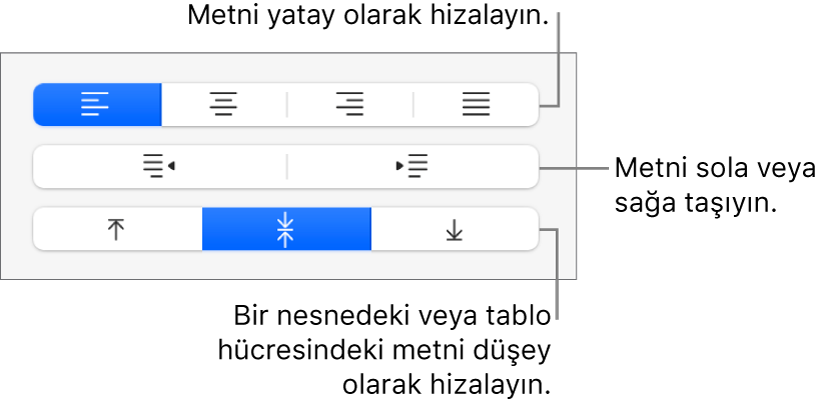
Bir nesneyi şeklin içine de yerleştirebilirsiniz, böylece metinle satır içi olarak görünür.
Geri bildiriminiz için teşekkür ederiz.